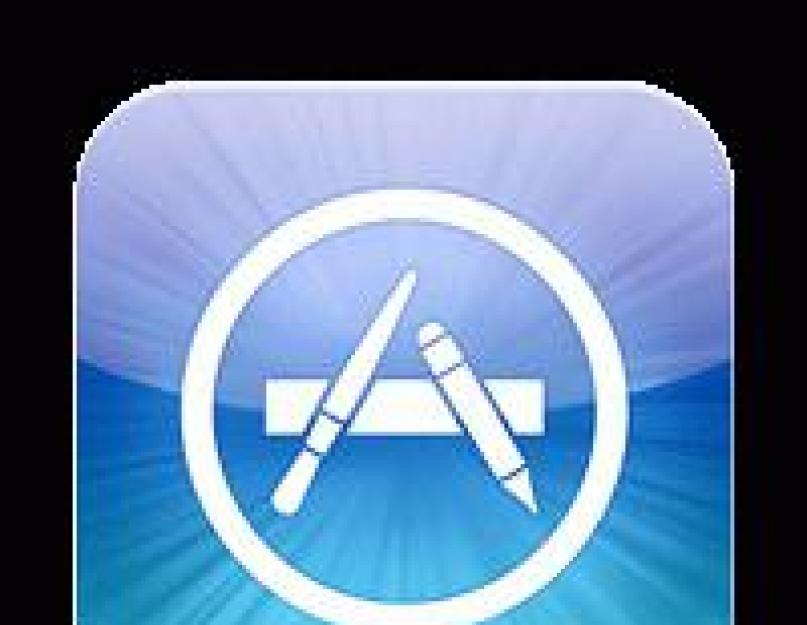Operativni sistem iOS danas je jedan od najpopularnijih. Instaliran je na sve Apple uređaje, uključujući iPhone bilo koje generacije. Posebno za korisnike, programeri su kreirali ogromnu trgovinu aplikacija, koja se zove App Store. Sadrži veliku kolekciju raznih igrica i programa za iPhone. Radi lakšeg pretraživanja i brze navigacije, podijeljeni su u različite kategorije. Sve ih Apple programeri pažljivo provjeravaju na viruse i datoteke koje mogu oštetiti vaš uređaj.
Možete preuzeti bilo koji program na svoj telefon na jedan od dva načina. Prva metoda, koja govori o tome, uključuje odabir i preuzimanje aplikacija na telefon direktno s mobilnog uređaja. Kako ne bi gubili promet, preporučljivo je da se povežete na bežičnu internet mrežu. U pravilu je njegova brzina mnogo veća, a proces preuzimanja velike aplikacije bit će mnogo brži.
Na svom pametnom telefonu morate pronaći ikonu App Store. U početku se nalazi na samom prvom ekranu. Otvaranjem programa vidjet ćemo vrlo veliku listu aplikacija. Ovdje su sortirani po popularnosti, odnosno po broju preuzimanja. Ova funkcija će vam reći samo od pouzdanih proizvođača. Prilično je zgodno tražiti aplikacije po kategorijama. App Store zasebno sadrži igre, uredske programe, aplikacije za posao, sport, zabavu i još mnogo toga.

U slučaju da tražite nešto konkretno, možete koristiti zgodan sistem pretraživanja koji će vam pomoći da ga pronađete, a zatim se uvjerite da je aplikacija koju ste odabrali besplatna. Ovo će biti prijavljeno dugmetom "BESPLATNO", klikom na koje prelazite na proces preuzimanja. Inače će tamo biti naznačena cijena programa u dolarima. App Store može tražiti vaše podatke. U tom slučaju, morat ćete unijeti lozinku za svoj račun. Možete preuzeti i plaćene aplikacije, ali prvo morate unijeti podatke o bankovnoj kartici.
Postoji još jedan način koji govori kako instalirati igre na iPhone. Da biste to učinili, trebate koristiti iTunes. Mora biti instaliran na osobnom računalu, nakon preuzimanja sa službene stranice. Princip preuzimanja aplikacije na iPhone bit će nešto drugačiji. U početku se preuzima na računar, a zatim instalira na telefon. Mnogi ljudi preferiraju ovu metodu, jer je mnogo praktičnije odabrati prave programe za iPhone s osobnog računala. Glavni uslov će biti povezivanje telefona putem kabla.

U iTunes-u otvorite odjeljak "iTunes Store". Kako raditi sa ovom aplikacijom? Kao i iPhone.
Ako program traži lične podatke sa vašeg naloga, oni će takođe morati da se unesu.
Na kraju preuzimanja važno je da ne zaboravite da sinhronizujete primljene podatke sa svojim mobilnim telefonom. U suprotnom, aplikacije se neće preuzeti na iPhone i ostati na računaru.
Ispostavilo se da je vrlo skroman i ne baš informativan, pa smo odlučili pripremiti pristupačniji, za svakog korisnika, priručnik za preuzimanje programa na iPhone ili iPad. Danas ćemo pogledati 2 službena načina za instaliranje igara i aplikacija.
Prije nego počnemo instalirati igračke i aplikacije na Apple iPhone, morat ćemo registrirati račun, ovo je Apple račun s kojim ćemo moći preuzimati igrice i instalirati ih na telefon. Račun se može kreirati na jedan od sljedećih načina:
Sada kada već imate nalog, možete odabrati kako instalirati programe na iPhone, iako ne samo na iPhone, vlasnici iPad tableta ili iPod Touch playera također mogu koristiti ove upute. Aplikaciju možete zvanično instalirati pomoću računara, ali možete i bez željeznog prijatelja tako što ćete je instalirati direktno sa telefona.
Instaliranje aplikacija sa iPhone-a
Ova metoda instalacije pomoći će vam da snimite igru ili program na iPhone bez računala, instalacija se odvija sa samog telefona, naravno, iPhone bi trebao biti, preporučljivo je koristiti stabilnu vezu, na primjer, Wi-Fi pristupna tačka, idemo:
1. U telefonu pokrenite standardnu aplikaciju App Store

2. Dodirnite odjeljak "Traži", u traku za pretraživanje unesite naziv aplikacije koju želite da instalirate, mi ćemo pretražiti i instalirati jedan od najboljih Internet glasnika za iPhone, koji se zove IM+, ako još niste odlučili u aplikaciji, tada možete odabrati jednu besplatnu aplikaciju ili igru u odjeljku Top 25 > Top Free.


3. Aplikacija je pronađena, odaberite je i pritisnite dugme „Besplatno“ za instalaciju, potvrdite pritiskom na „Instaliraj“, ako traži lozinku, unesite lozinku za kreirani nalog.
Nakon toga, na ekranu iPhone-a pojavit će se ikona aplikacije sa trakom za preuzimanje, kada vaga puzi do kraja - aplikacija je instalirana, možete je pokrenuti i koristiti.
Ako za preuzimanje igrica i aplikacija preko 100 ili 150 mb. koristite (na primjer, ako u blizini nema Wi-Fi), tada će iPhone prijaviti ograničenje preuzimanja datoteka, možete zaobići -.
Kako preuzeti igrice na iPhone koristeći iTunes
Metod broj dva vam omogućava da preuzmete igrice na računar, a zatim preuzmete aplikacije na vaš iPhone, a sve se to radi pomoću iTunes-a, koji mora biti instaliran na vašem računaru. Ova metoda ne zahtijeva prisustvo interneta u telefonu. Ako je i računar povezan na Internet, možete početi. Trenirat ćemo, kao i uvijek, na besplatnim aplikacijama za iPhone:

1. Pokrenite iTunes, idite na odjeljak "iTunes Store" i, naravno, ako niste ranije ovlastili.

2. U gornjem desnom uglu kliknite na dugme "Prijava" i prijavite se koristeći podatke svog naloga.

3. Na istom mjestu u gornjem desnom uglu, u traci za pretragu, unesite naziv aplikacije koju tražite, ponovo ćemo staviti IM +, možete pronaći svoju ili koristiti rubriku Top-Free, gdje je besplatno aplikacije se nalaze.

4. Naša aplikacija se pojavila u rezultatima pretrage, predstavljena je u dva primjerka - verzija za iPhone i za iPad, odaberite za svoj uređaj i kliknite "Preuzmi"

5. Unesite lozinku svog naloga, kliknite na "Kupi" i aplikacija počinje da se preuzima na iTunes. Nakon preuzimanja, aplikacija će se pojaviti u odjeljku "Programi".

6. Povežite iPhone sa računarom pomoću USB kabla. U odjeljku "Uređaji" iTunes programa, kliknite na iPhone, odaberite karticu "Programi", označite potvrdni okvir "Sinhroniziraj", označite našu aplikaciju markerom i kliknite gumb "Primijeni" u donjem desnom kutu.
Nakon završetka sinhronizacije, vaša aplikacija će biti instalirana na iPhone, sada znate dva načina za preuzimanje programa na iPhone ili iPad.
Upute za sretne vlasnike iOS uređaja o pravilnoj i sigurnoj instalaciji igrica mogu biti korisne i početnicima i iskusnim korisnicima. Uglavnom se za ovaj postupak koristi službena Apple trgovina - iTunes. Nemojte se plašiti reči „prodavnica“, to ne znači da morate nešto da kupite. Instaliranje aplikacija na iPad putem iTunes-a je u većini slučajeva besplatno.
Korišćenje iTunes-a za pronalaženje i instaliranje aplikacija
Da biste došli do Apple trgovine, morat ćete otići na poseban iTunes resurs i obavezno instalirati softver. Resursu se može pristupiti i sa računara i sa Apple uređaja.
Ako imate Mac, iTunes će biti instaliran prema zadanim postavkama, ali kako možete preuzeti igrice na svoj iPad preko računara ako imate desktop na PC platformi? - Instalirajte predloženi iTunes za Windows. Da biste to učinili, unesite svoju e-mail adresu u odgovarajuće polje, navedite lokaciju i kliknite na dugme "Preuzmi odmah". 
Da biste sa iPad, iPad touch i iPhone uređaja došli do Apple Store-a, potrebno je samo pronaći odgovarajuću ikonu na radnoj površini.
Prijavite se za iTunes i dobijete Apple ID
Kratko i jasno: nakon registracije u prodavnici, dodjeljuje vam se identifikator (login) na App Store. Registracija se može izvršiti na ovoj stranici. Nakon registracije, ovaj identifikator se može koristiti na svim ličnim Apple uređajima i instalirati aplikacije na iPad ili drugi uređaj.
Kako instalirati aplikaciju na iPad sa računara
Razmotrite ovu situaciju: radite na računaru (bez obzira na kojoj platformi), idite u iTunes prodavnicu, odaberite i preuzmite svoju omiljenu igru ili aplikaciju. Šta dalje? Kako instalirati igrice sa PC-a na iPad? Zatim morate da sinhronizujete svoj iPad uređaj sa računarom tako što ćete ga povezati pomoću USB kabla ili wifi modula.
Korak po korak upute:

Instaliranje igara na iPad pomoću upravitelja datoteka
Drugi način instaliranja aplikacija preko računara je poseban. Pogledajmo prednosti ove metode:
- Ne morate da sinhronizujete uređaje
- Ne morate biti prijavljeni na iTunes.
- Uređaju nije potreban pristup internetu
- To je apsolutno sigurno
- Velika brzina instalacije
Kako instalirati igru na iPad preko računara koristeći iFunBox
iFunBox je isti upravitelj datoteka koji vam omogućava preuzimanje aplikacija na vaš iPhone (iPad) preko vašeg računara. Menadžer se distribuira besplatno za iOS i PC platforme. Program možete preuzeti sa službene web stranice programera i-funbox.com.
Uputstvo za instalaciju (samo nekoliko klikova):

Ovaj članak se bavio dva najbrža i najsigurnija načina za instaliranje igara i aplikacija na vaš iPhone, iPad ili iPad touch putem vašeg računala. I uopće nije važno da li je aplikacija preuzeta s računala koje platforme, Mac ili Windows, u svakom slučaju moći ćete dosljedno koristiti funkcije iTunes trgovine.
Ponekad moderatori App Store-a blokiraju aplikacije iz bilo kojeg razloga. Često se to dešava zbog zahtjeva vlasnika autorskih prava ili regulatornih agencija koje zahtijevaju da se aplikacija ukloni za stanovnike određene zemlje zbog kršenja lokalnih zakona. Ipak, ne biste trebali odustati od svog omiljenog programa zbog njegove nedostupnosti – ako je popularan, lako ga možete instalirati na svoj iPhone bez App Store-a. U ovom članku ćemo vam reći kako to učiniti na tri načina - sve metode su službene i ne zahtijevaju jailbreak / prijavu i lozinku u uslugama trećih strana.
Metoda broj 1: ako ste prethodno instalirali već nedostupnu aplikaciju iz App Store-a
Ako ste prethodno instalirali aplikaciju koja je bila nedostupna zbog blokiranja na vašem iPhoneu ili iPadu, možete je ponovo preuzeti sa svoje liste za kupovinu. Da biste to učinili, slijedite ove korake:Ova metoda radi ako se aplikacija ne uklanja iz cijele App Store, već samo iz trgovine određene regije.
Metoda broj 2: instalirajte nedostupnu aplikaciju koristeći ipa datoteku i iTunes
Ako je ovo prvi put da želite da preuzmete nedostupnu aplikaciju ili ako je gorenavedena metoda prestala raditi, možete koristiti ovu metodu:- Pronađite .ipa instalacionu datoteku potrebnog programa. Ako dobro poznata usluga nije dostupna u App Store-u samo za određenu zemlju, tada neće biti teško pronaći njenu instalacijsku datoteku na mreži. Možda čak i na Threshbox-u - koristite pretragu na našoj stranici unošenjem sljedećeg upita: "[Naziv programa] za iPhone".
- Preuzmite i instalirajte iTunes verziju 12.6.3 (ako je instalirana novija verzija uslužnog programa, deinstalirajte je). Potrebna je upravo ova verzija programa (ne starija i ne novija), jer zadržava mogućnost preuzimanja aplikacija na mobilni uređaj. Potrebnu verziju iTunes-a možete preuzeti na službenoj stranici ili putem direktnih linkova ispod:




Metod #3: Instaliranje beta verzija nedostupne aplikacije
Neke popularne usluge (i igre) se testiraju u javnoj domeni prije nego što budu puštene u trgovine aplikacijama. U našem slučaju naišla je upravo takva aplikacija - njena beta verzija se može preuzeti s interneta, zaobilazeći App Store. Provjerite - možda je i program koji vam je potreban dostupan za testiranje. U našem slučaju, koraci za instaliranje određenog programa su sljedeći:- Unesite sljedeći upit u Google pretraživač: "[Naziv programa] Beta iPhone HockeyApp". Ako ovaj servis za testiranje beta verzija aplikacija ima program koji vam je potreban, otvorite link iz distribucije Google pretrage na svom pametnom telefonu.
- Kliknite na dugme Instaliraj, a zatim izaberite "Instaliraj". Nakon ovih koraka, ikona aplikacije za preuzimanje će se pojaviti na glavnom ekranu. Pričekajte da se instalacija završi.
- Pratite putanju Podešavanja → Opšte → Upravljanje uređajima. U ovom odjeljku će se pojaviti stavka s imenom razvojne kompanije - otvorite je i kliknite na "Povjerenje".

Mreža takođe ima alternativne načine za instaliranje ipa fajlova: putem nezvaničnih programa za računare koji oponašaju iTunes, ili ručnim hakovanjem uređaja (dobivanjem jailbreaka). Sve gore navedene metode nisu bezbedne, pa ih strogo ne preporučujemo.
Još jedan efikasan i “službeni” način za instaliranje aplikacija iz App Store-a koje nisu dostupne u određenoj zemlji je promjena regije vašeg Apple ID naloga. Međutim, po našem mišljenju, to donosi najviše neugodnosti. Međutim, ako želite koristiti ovu metodu, upute su uključene
Mnogi vlasnici Apple mobilnih uređaja koji hakuju iPhone iz zatvora hakuju sistem kako bi proširili funkcionalnost gadgeta i instalirali podešavanja iz Cydia-e. Ali jailbreak vam također omogućava da instalirate jailbreak aplikacije. U ovom članku ćemo detaljno analizirati kako instalirati ipa datoteke na iPhone.
Prije svega, da biste instalirali ipa datoteke, trebate napraviti jailbreak.
Kako preuzeti AppSync
Još jedan obavezan element je aplikacija AppSync koja vam omogućava da instalirate i koristite hakovane igre i programe. Možete ga preuzeti i instalirati iz Cydia trgovine.

Morat ćete ponovo pokrenuti svoj iPhone nakon instaliranja AppSync.
Instaliranje ipa aplikacija sa iTunes-om
Najlakši i najprihvatljiviji način za većinu korisnika iPhonea da instaliraju ipa bez jailbreak-a je korištenje iTunes-a.
Za ovo će vam trebati:

Instaliranje ipa pomoću uslužnih programa treće strane
Do danas postoji nekoliko programa koji zamjenjuju iTunes. Gotovo svi vam omogućavaju da instalirate aplikacije na vaš iPhone. Najpopularniji uslužni programi su iFunBox i iTools.
iFunBox
Karakteristična karakteristika iFunBox-a je njegova velika brzina. Međutim, aplikacija nema lijepo sučelje - programeri su se fokusirali na funkcionalnost.
Da biste instalirali program koristeći iFunBox, trebate:

Postoji jedna nijansa u radu iFunBoxa.
iTools
Aplikacija iTools, za razliku od iFunBoxa, ima moderan interfejs. Ali u svim ostalim aspektima komunalne usluge su slične.

Instaliranje igara i aplikacija iz ipa datoteka koristeći vShare
Aplikacija vShare je također vrlo popularna, ali način na koji radi je nešto drugačiji od ostalih. Stvar je u tome što su dostupne aplikacije i igre pohranjene na vShare serveru, što uvelike pojednostavljuje proces instalacije.
Da biste instalirali aplikacije koristeći vShare, trebate:

Gdje preuzeti ipa fajlove
Pronalaženje hakovanih ili krekovanih iOS aplikacija nije tako teško. Postoji nekoliko resursa posvećenih takvim programima, na primjer, w3bsit3-dns.com. Takođe možete preuzeti hakovane programe na torrent trackerima. Najveći torrent na ruskom jeziku je rutracker.org. Ali za udobnu pretragu, trebat će vam naziv igre ili aplikacije koju tražite. Morate preuzeti arhive sa datotekama ili same datoteke sa ekstenzijom .ipa.